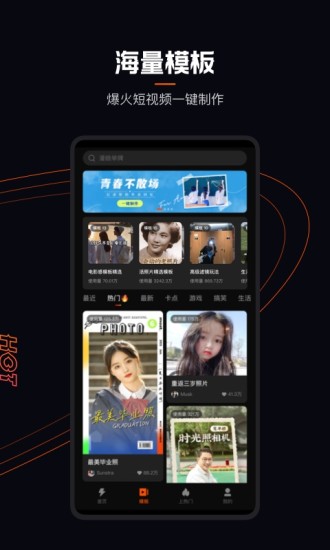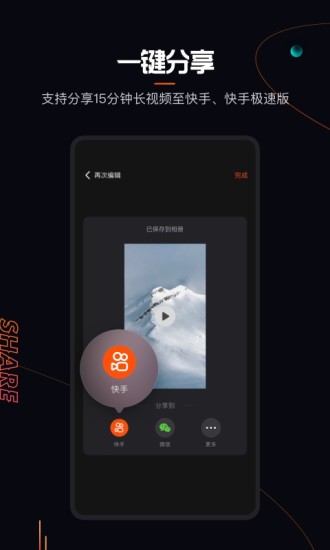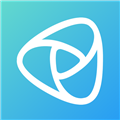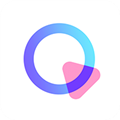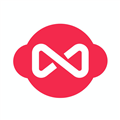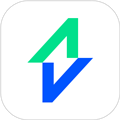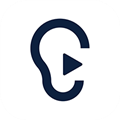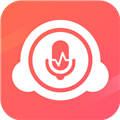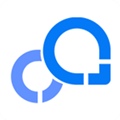应用简介
快手快影APP作为一款专业视频剪辑工具,凭借其独特的创新技术和用户友好的界面设计,迅速在视频编辑领域占据一席之地。其强大的功能不仅限于基础的剪辑和拼接,更是融入了诸如倒放、智能语音识别、自定义配乐等创新元素,这些特性让即使是初学者也能轻松上手,创作出独具风格的视频作品。快影APP的滤镜选择丰富,多达30多种电影级别的精美滤镜,让用户能够根据视频内容自由搭配,创造出视觉上的艺术享受。软件内置的海量音乐库和音效库,使得背景音乐的选择不再受限,每一部作品都能拥有独一无二的音乐氛围。
快影APP简洁明了的操作界面,让用户在短时间内就能掌握各项功能,大大提升了视频编辑的效率。同时,快影还提供了个性化字幕设置,使视频更加生动有趣,用户可以通过添加多段字幕,选择不同的字体和颜色,让视频故事的讲述更具感染力。一键导出和分享功能,使得成品视频可以轻松保存至本地相册,或直接分享到社交平台如微信、QQ,与朋友共享创作的乐趣。快影APP不仅是一个视频编辑软件,更是一个创意的孵化器,它鼓励用户探索视频创作的无限可能,让每个人都能成为自己生活的导演,记录下每一个值得回忆的瞬间。

【视频剪辑】
「分割」随意分割,一键剪掉视频中任意部分。
「修剪」灵活的视频修剪功能,让您轻松剪掉视频两端不想要的视频画面。
「拼接」通过添加视频进行视频拼接,将多段视频合并成1个长视频。
「倒放」还有超级酷炫的倒放功能,邀你一起乘坐时光机感受时光倒流。
如果快影的视频剪辑功能还不能满足你,还有很多相似的手机应用等你发现,360快剪辑、爱剪辑、微剪辑、神剪手等都是你不错的选择,下面就跟小编简单了解下它们的特色吧。

【视频编辑】
「滤镜」快影为你提供30多款电影胶片级的精美滤镜,提升视频画质。
「音乐」内置海量音乐,你可以添加多段音乐到视频作为背景音乐,让你的作品表现力无与伦比。
「音效」快影为你精心挑选了多种多样有趣的场景音效,用于烘托不同场景的气氛。
「封面」给视频添加个性化的视频封面,让你的视频曝光率飙升,更有机会上快手热门哦!
「字幕」想给视频添加多段字幕,快影提供多种个性的字幕任你选择。

【视频导出和分享】
「导出」一键导出最清晰的视频至本地相册。
「分享」一键分享到微信、qq,把快乐分享给『Ta』。
快来刷爆你的『微信朋友圈』吧!

【怎么编辑视频】
首先进入快影APP,可以选择“制作视频”还是“照片电影”,在下面就是你手机里面的视频或者照片咯!选择要剪辑的照片或者视频就行。

下面有四个选项,就是他的主要功能了!点击可以选择。
点击第一个“剪刀”,是回剪辑主页,主页里面有剪辑中常用的一些功能,可以分别对视频和照片进行一些编辑,其中小编最喜欢的就是对视频的变速和倒放功能,这就促使我们创作出更有意思的视频。
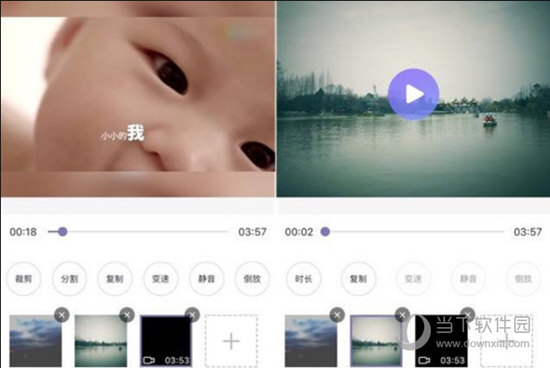
第二个图标就是为视频添加配乐或者配音,现阶段而言安卓版本比苹果上的版本多了添加音效、配乐,以及支持从本地添加音乐功能。相信后续苹果版也会跟进。
第三个魔法棒图标是用来添加滤镜的。
软件搭配十多款精美的滤镜,包括LOMO、胶片、蔷薇等等效果,为我们的视频选择一个合适的滤镜风格能大大提高品味。
第四个是给视频配上字幕用的,拖动可以选择配字幕的时间哦!但是字幕不能移动,只能固定在最低端。
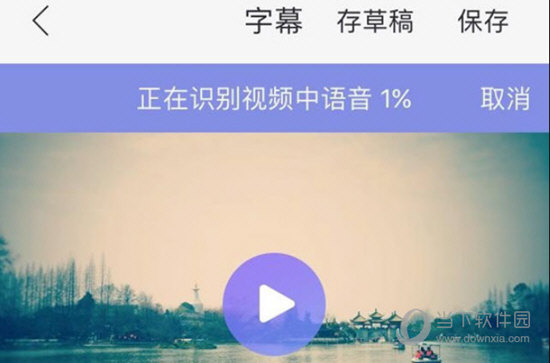
快影主打的功能之一就是智能语音识别功能,在我们添加视频时会自动识别视频中的语音并转换成字幕,不过这个功能现阶段并没有那么好用,如果对识别的字幕不满意的话,可以手动添加字幕。
编辑完后,点击上面的”保存“可以保存视频,点击”草稿箱“可以保存到草稿哦!
【怎么添加音乐】
1、在快影中给视频添加配乐其实是蛮简单的,首先我们进入到快影APP之中,在主界面,我们点击界面底端的“+”按钮进入到视频编辑界面,完成素材的导入,你可以从手机本地添加视频素材。
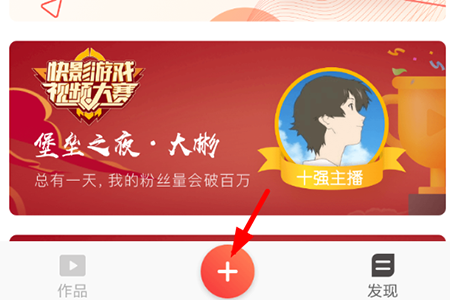
2、接下来我们就可以对添加的视频进行编辑了,通过点击底端的音乐按钮打开音乐便捷功能列表,在列表中我们选择“音乐”功能即可添加配乐了。
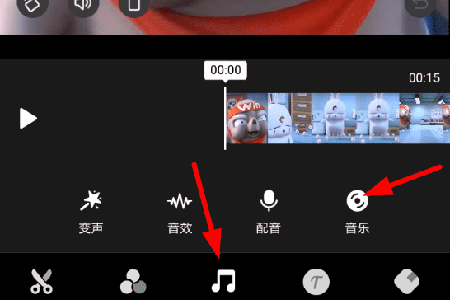
3、这时候除了官方提供的在线音乐外,我们还可以上传手机本地的音频文件作为配乐,也就是本地音乐,找到自己心仪的音乐,然后点击右侧的“使用”选项即可完成所有的添加操作了,最后进行编辑,一段好玩的短视频就可以“出锅”了。
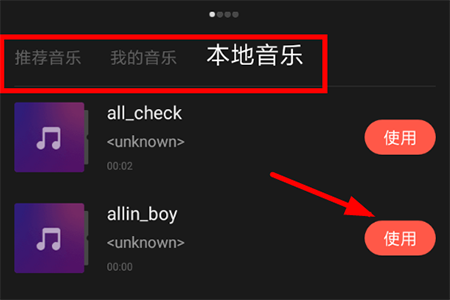
【怎么消除原音】
首先我们需要导入需要消音的视频,点击主界面底端的“+”选项,然后从手机里面导入拍摄好的视频素材进行编辑。
具体点击相册胶卷里面的视频目录,并且选择需要进行处理的视频文件。
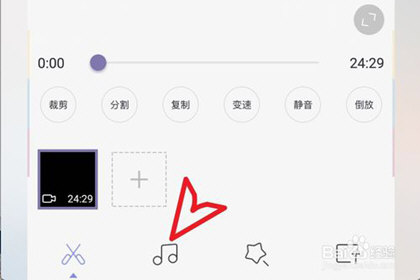
这时可以在剪辑界面下方看到明显的音乐图标,用于调节配音的音量。
点击左侧的喇叭,或者是拖动它到左侧的尽头,接着看到提示【音频原音关闭】的提示即可。
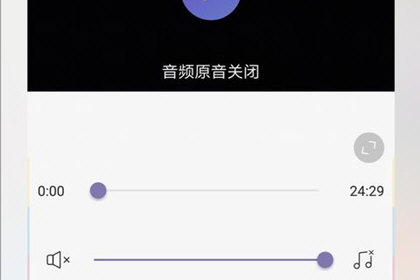
当然了更快的方法是点击软件首页的静音标志,而后就会看到原声给消除了。
最后点击右上角的保存,导出来的视频文件就是没有原声的空白文件的了。
形成空白视频后就可以开始添加自己的配音了,选择底端的音乐按钮即可找到“配音”功能,随后点击下方的麦克风按钮即可进行录制,为作品添加自己所需的配音,甚至在配音完毕之后,还可以直接添加变声特效哦!也可以提前制作号配音文件进行合成。
【怎么设置封面】
1、若是想用快影来设置视频封面,大家就需要在软件的页面底端点击“+”按钮,从手机本地添加视频与图片素材进行编辑。
2、然后从编辑视频的页面里选择右下角按钮,这样就可以为其编辑封面以及添加水印。
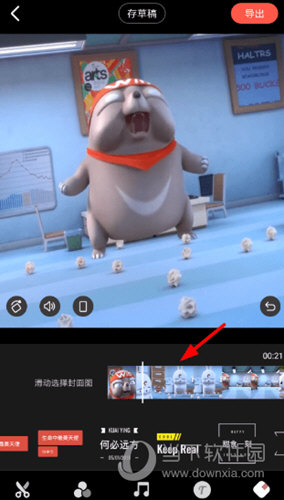
3、而设置封面的方法和大多数软件一样,都是通过滑动进度条来选择视频内容作为封面,非常方便快捷。
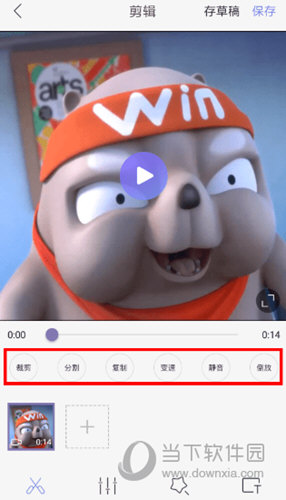
【怎么剪切视频】
1、首先需要获取原始视频素材,大家应该先选择主页左下角的“视频制作”功能,导入手机本地的素材或者现场拍摄一段短视频。
2、当视频素材导入完毕之后,我们就会进入到编辑界面里,借助下方的功能列表裁剪视频的内容。
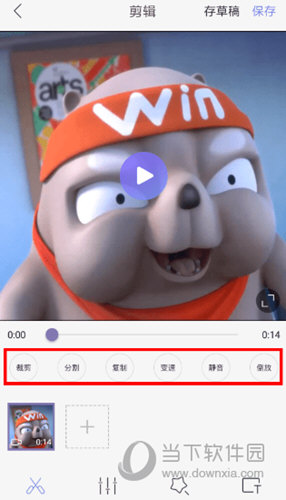
3、通过“裁剪”选项唤起设置界面,这时候可以通过滑动底端的进度条进行剪辑,选中自己需要的部分视频内容进行确定,就算是剪辑完成了!
【更新内容】
v6.42.0.642100:
【优化】优化了一些体验问题
v6.40.0.640003:
【上新】AI 数字人,想做视频但又不想真人出镜,社恐的你有救了
【上新】AI 文本扩图功能,任你定义图片扩展主题,释放无限可能
【上新】AI 小说转动漫功能,AI 帮你创作小说,轻松制作视频爆款!